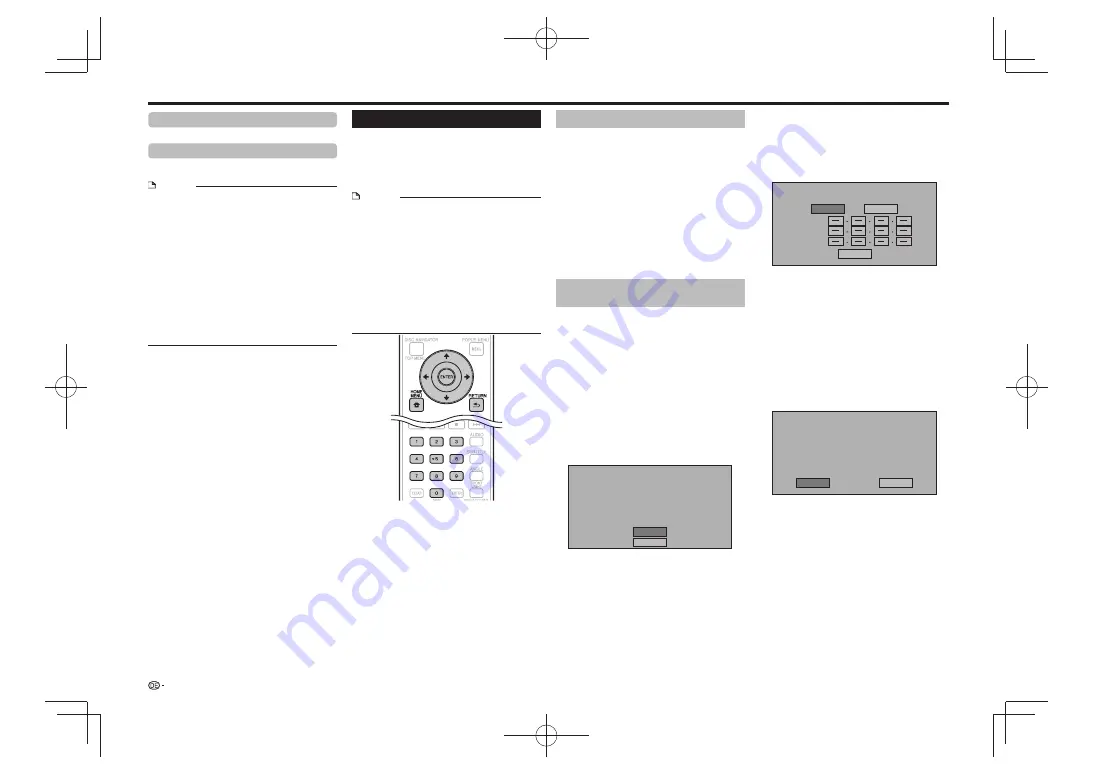
Einstellungen
Communication Setup
Durch Anschluss an das Internet können Sie BD-LIVE-
Funktionen genießen und die Software dieses Players
aktualisieren. Dieses Kapitel beschreibt das Verfahren
zum Herstellen von Netzwerkeinstellungen. Sie können
den Anschluss zum Internet entweder über LAN-Kabel
oder durch Anschließen an einen USB-WLAN-Adapter
an einen der USB-Ports herstellen.
HINWEIS
Prüfen Sie, ob das LAN-Kabel oder der USB-WLAN-
•
Adapter richtig angeschlossen ist (Seite 11).
Wenn USB-WLAN-Adapter an beide USB-Anschlüsse
•
vorne und hinten am Player angeschlossen werden, wird
nur der zuletzt angeschlossenene SB-WLAN-Adapter
verwendet.
Prüfen Sie vorher die folgende Information über den
•
WLAN-Zugangspunkt:
Typ der Verschlüsselung und Verschlüsselungscode
−
SSID (Netzwerkname)
−
Um die Einstellung manuell vornzunehmen, ist die folgende
•
Information über den angeschlossenen Router oder das
Modem erforderlich. Bestätigen Sie die Information vor der
Einstellung.
IP-Adresse, Netzmaske, Gateway, DNS IP-Adresse
−
Dieser Player kann nicht an ein Netzwerk angeschlossen
•
werden, wenn ein Proxy-Server verwendet wird.
Wählen der Anschlussmethode
Drücken Sie
1
HOME MENU
, um den Bildschirm
HOME MENU aufzurufen.
Drücken Sie
2
, um „Settings“ zu wählen, und
drücken Sie dann
ENTER
.
Drücken Sie
3
, um „Communication Setup“
zu wählen, und drücken Sie dann
ENTER
.
Drücken Sie
4
, um „Cable/Wireless Select“
zu wählen, und drücken Sie dann
ENTER
.
Drücken Sie
5
, um den Anschlusstyp zu
wählen, und drücken Sie dann
ENTER
.
Cable: Wählen Sie diese Option, um die
•
Netzwerkverbindung über ein LAN-Kabel herzustellen.
Wireless: Wählen Sie diese Option, um die
•
Netzwerkverbindung über einen USB WLAN-Adapter
herzustellen.
Ändern der
Kommunikationseinstellungen
Drücken Sie
1
HOME MENU
, um den Bildschirm
HOME MENU aufzurufen.
Drücken Sie
2
, um „Settings“ zu wählen, und
drücken Sie dann
ENTER
.
Drücken Sie
3
, um „Communication Setup“
zu wählen, und drücken Sie dann
ENTER
.
Drücken Sie
4
, um die gewünschte
Anschlussmethode zu wählen, und drücken Sie
dann
ENTER
.
Ethernet Setup(Cable): Ändern Sie die Einstellungen,
•
um die Netzwerkverbindung über ein LAN-Kabel
herzustellen.
Ethernet Setup(Wireless): Ändern Sie die Einstellungen zum
•
Anschließen an ein Netzwerk über einen USB WLAN-Adapter.
Drücken Sie
5
, um „Change“ zu wählen, und
drücken Sie dann
ENTER
.
Current Ethernet setup info.
IP Address : Auto Setup
Netmask : Auto Setup
Gateway : Auto Setup
DNS
: Auto Setup
Change
Initialize
Zum Initialisieren der aktuellen Einstellung wählen Sie
•
„Initialize“, und drücken dann
ENTER
.
Wenn „Ethernet Setup(Cable)“ in Schritt 4 gewählt
•
wurde, gehen Sie zu Schritt 10 weiter.
Drücken Sie
6
, um den Zugangspunkt zu
wählen, und drücken Sie dann
ENTER
.
Drücken Sie
7
, um den Verschlüsselungstyp
zu wählen, und drücken Sie dann
ENTER
.
Wenn „OPEN“ ausgewählt ist, fahren Sie mit Schritt
•
9 fort.
Wenn „WEP“, „WPA“ oder „WPA2“ ausgewählt ist,
•
geben Sie den Verschlüsselungscode ein. Wählen
Sie die Option „security key“ aus, und drücken Sie
anschließend
ENTER
. Für Anleitungen zur Eingabe
von Zeichen siehe Seite 23.
Drücken Sie
8
, um „Next“ zu wählen, und
drücken Sie dann
ENTER
.
Drücken Sie
9
ENTER
, um die Verbindung zu
prüfen.
Zum Einstellen der IP-Adresse drücken Sie
10
, um „Yes“ oder „No“ zu wählen, und
drücken Sie dann
ENTER
.
Do you obtain the IP address
automatically?
IP Address
Netmask
Gateway
Next
Yes
No
Bei Wahl von „Yes“: Die IP-Adresse wird automatisch
•
erhalten.
Bei Wahl von „No“: Die IP-Adresse, Netzmaske,
•
Gateway und primären und sekundären DNS IP-
Adressen werden manuell mit dem Bildschirm zur
Eingabe von Zeichen eingegeben. (Seite 23)
Drücken Sie
11
, um „Next“ zu wählen, und
drücken Sie dann
ENTER
.
Zum Testen der Verbindung zum Internet nach
12
dem Bestätigen der Einstellungen drücken Sie
, um „Test“ zu wählen, und drücken Sie
dann
ENTER
.
„Test“ ist nur verfügbar, wenn die Einstellung zum
•
Erhalten der IP-Adresse automatisch erhalten wird.
„Test“ kann nicht gewählt werden, wenn die IP-
Adresse nicht automatisch erhalten wird.
Confirm the current setting.
: xxx xxx xxx xxx
: xxx xxx xxx xxx
: xxx xxx xxx xxx
: xxx xxx xxx xxx
: xx:xx:xx:xx:xx:xx
IP Address
Netmask
Gateway
DNS Address
MAC Address
Test
Complete
Als Ergebnis des Tests, wenn die Internetverbindung
•
fehlschlägt, geben Sie die Setup-Werte manuell ein.
Drücken Sie
13
, um „Complete“ zu wählen,
und drücken Sie dann
ENTER
.
DivX Register
Zeigt den Registrierungscode Ihres Players an.
DivX Deactivate
Deaktivieren Sie Ihren Player und zeigen den
Deaktivierungscode an.
HINWEIS
ÜBER DIVX VIDEO-ON-DEMAND:
•
Dieses DivX Certified® Endgerät muss registriert werden,
um DivX Video-on-Demand (VOD) Inhalte wiedergeben
zu können. Weitere Informationen zur Erzeugung des
Registrierungscodes finden Sie im Abschnitt DivX VOD
unter in Ihrem Geräte-Setup-Menü auf. Öffnen Sie vod.
divx.com und geben Sie diesen Code ein, um den
Registrierungsprozess abzuschließen und mehr über DivX
VOD zu erfahren.
Zum Abspielen von urheberrechtlich geschützten DivX-
•
Dateien verbinden Sie die Buchse HDMI OUT mit dem
Fernsehgerät.
Wenn „HDMI“ im Menü „Video Out Select“ gewählt
•
ist, werden Videosignale nicht von den Buchsen
VIDEO OUTPUT oder COMPONENT VIDEO OUTPUT
ausgegeben.
Wenn „Component“ aus dem Menü „Video Out Select“
•
gewählt wird, kann die Dateiwiedergabe stoppen. Wenn
dies der Fall ist, stellen Sie „Component Video Out“ auf
„576/480i“ oder „576/480p“ ein.
22
Summary of Contents for S-11
Page 91: ...Annexe 33 ...
Page 119: ...Anhang 29 ...
Page 147: ...29 Appendice ...
Page 175: ...29 Aanhangsel ...
Page 203: ...Apéndice 29 ...
Page 207: ......
Page 208: ......
Page 209: ......
Page 319: ...13 Ja S 21W S 11 indd 13 S 21W S 11 indd 13 2010 03 16 9 38 59 2010 03 16 9 38 59 ...
















































